各プラットフォームで確認する
SteamやOriginなどのプラットフォームではプレイ時間を記録する機能が付いているのでそこから確認できます。(GOGは次の項目で登場)
良い点
・ただクライアントから見るだけなので手軽
悪い点
・各クライアントをいちいち起動させるのが面倒
・全ゲーム累計プレイ時間が分からない
【各プラットフォームごとの悪い点】
Steam – 非Steamゲーム(ショートカット)の起動時間は記録できない
UBI – 古いゲームはプレイ時間が見れなくなる
Epic – 比較的最近実装された機能なので、2019年以前のプレイ時間は見れない
Steam
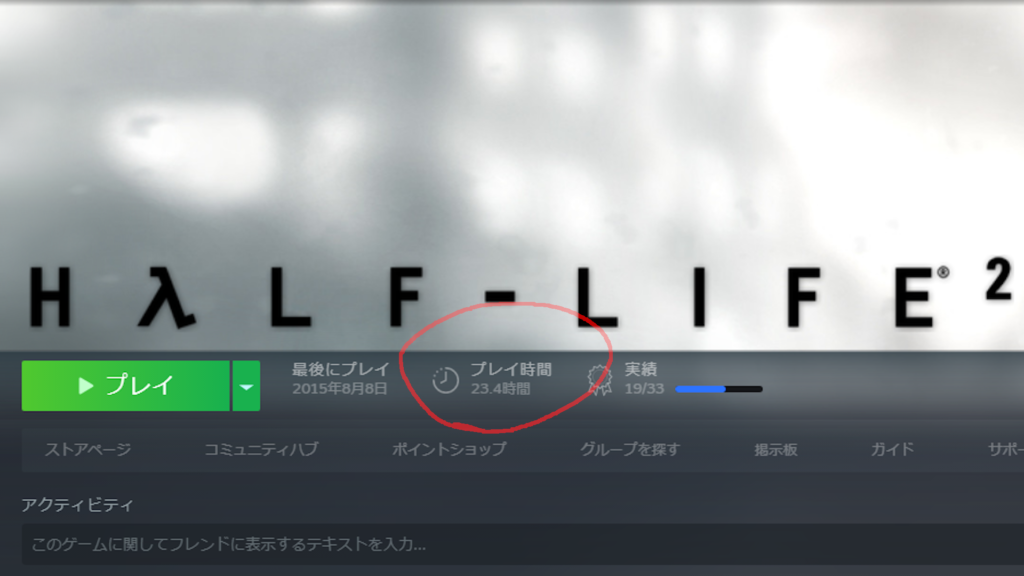
各ゲームの詳細からプレイ時間を見れます。
ライブラリホームやプロフィールのゲームリストからもプレイ時間を見ることが出来ます。
Epic Games Launcher
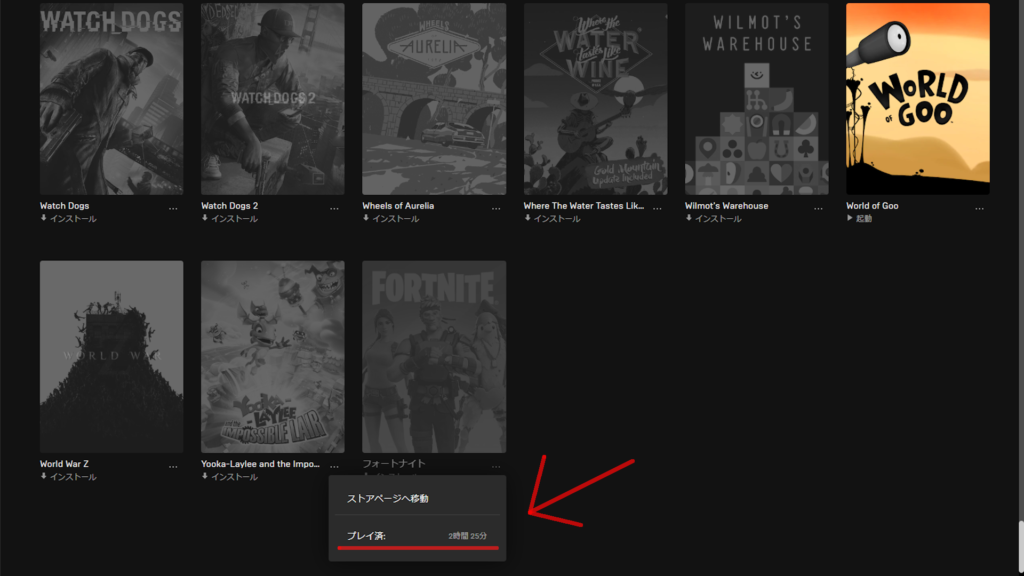
右クリックメニューからプレイ時間を見ることが出来ます。
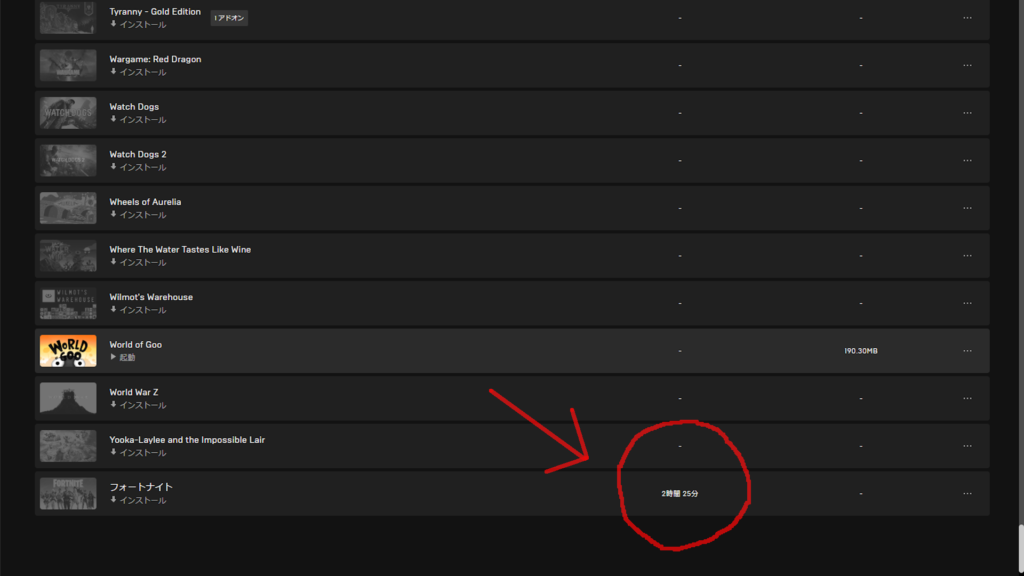
詳細リストではプレイ時間の行が存在します。
Origin
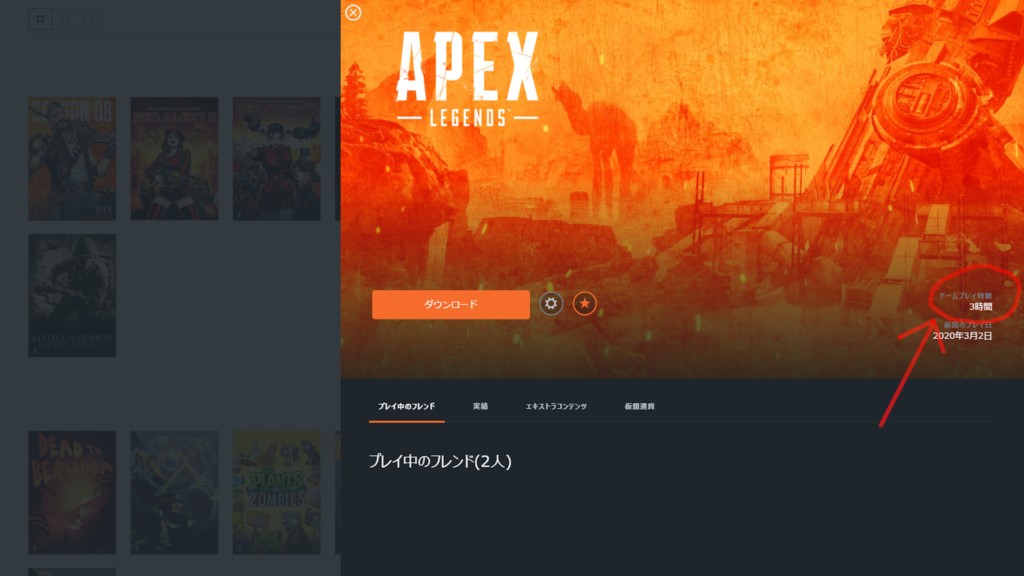
ゲームの詳細から確認できます。
UBI

上記画像のように「スタッツ」が存在するゲームであればプレイ時間を確認できます。
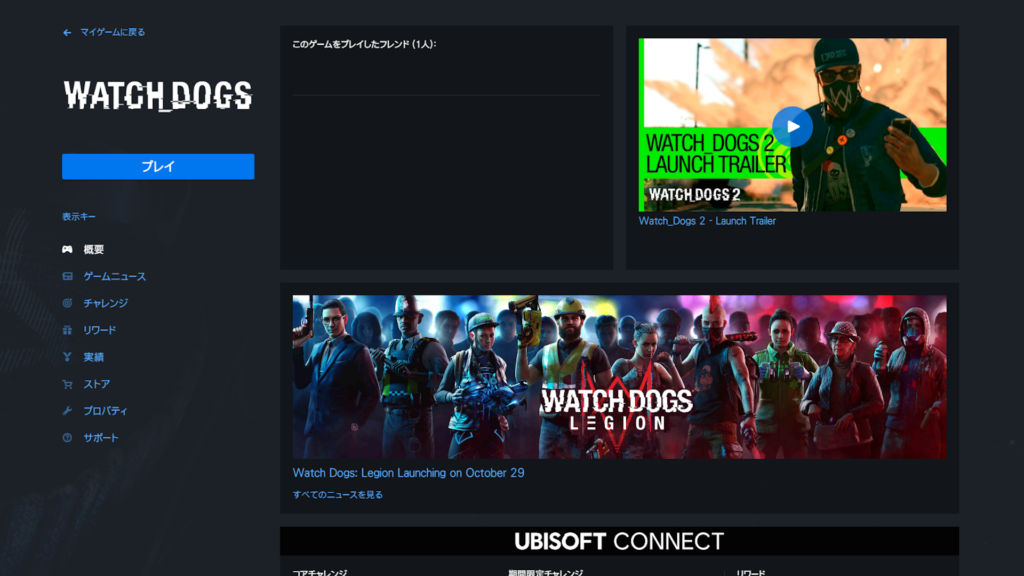
「スタッツ」が存在しないゲームではUBI CONNECT(旧Uplay)のクライアントからはプレイ時間を確認することはできません。
GOG Galaxy 2.0で連携させて見る
上の項目ではGOGを除外しましたが、GOGのクライアントであるGOG Galaxy 2.0では各プラットフォームを連携させることが出来ます。
連携によって各プラットフォームのプレイ時間も見れるのがGOG Galaxyの良い点です。
良い点
・楽に各プラットフォームのプレイ時間を見れる
・UBIの隠されてしまったプレイ時間も見れる
悪い点
・累計プレイ時間は細かく見れない
・発展途上のクライアントで、よくエラー落ちするなど不安定
・GOG.com のアカウントが必要

フレンドリーダーボードからプレイ時間を確認可能。
ちなみに画像にあるWitcher 3はSteam版のプレイ時間が表示されています。(GOG版も貰ったけどプレイしてない)
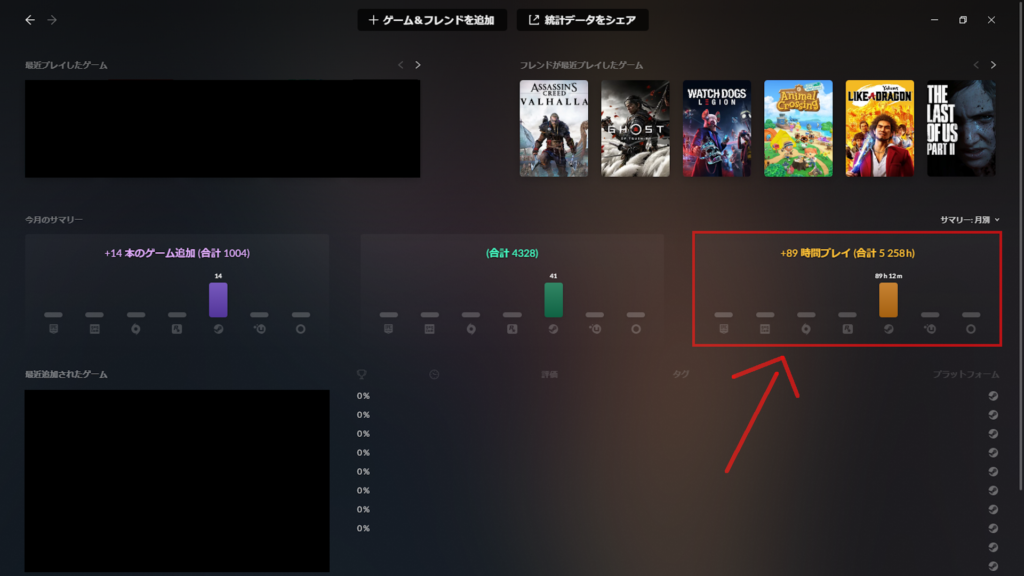
一定期間の各プラットフォーム毎のプレイ時間も確認可能。
累計プレイ時間は「合計〇〇h」と書かれている部分に表示されます。
外部サイトで確認する
Steam界隈では公開されているAPIを用いてユーザーの統計データを見れるようなWebサイトがいくつか存在しています。
累計プレイ時間であれば大体のサイトで見れるようになっていると思います。
良い点
・プロフィールURLや公開IDのみで利用できるサイトが多い
・追加情報も見れるサイトが多い
悪い点
・Steam以外のプラットフォームにはこのような外部サイトはほぼ存在しない
・Steamのアカウントでログインするタイプはセキュリティリスクがある
ソフトウェアで記録する
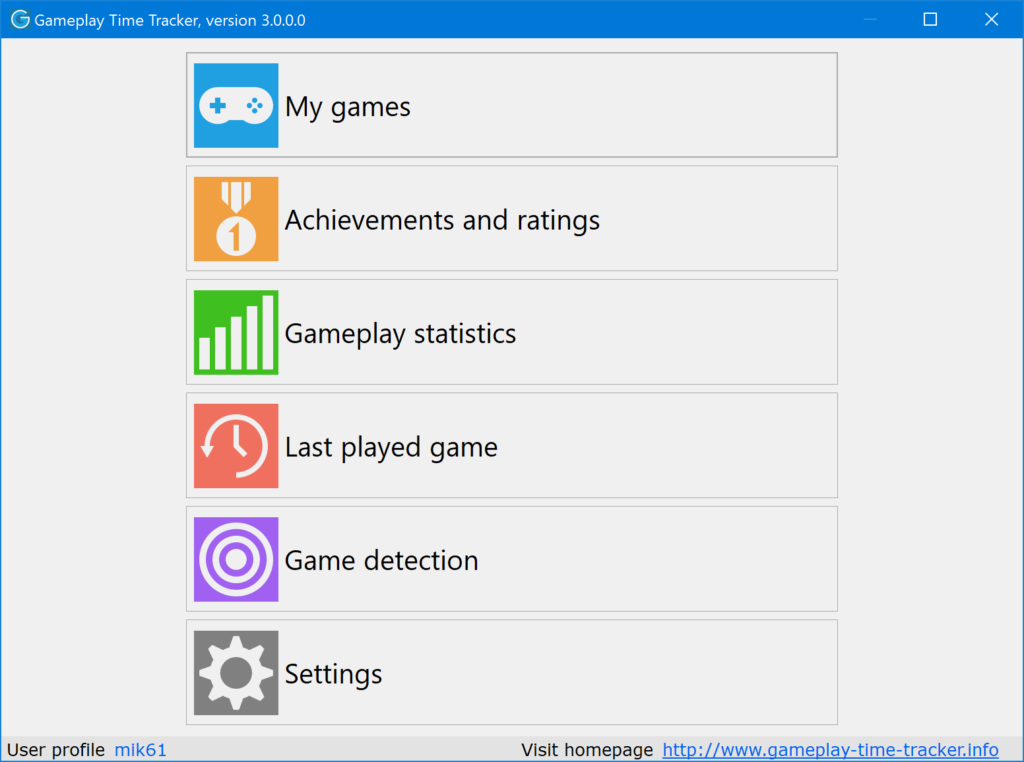
あまりソフトの選択肢は多くありませんが、アプリケーションの起動時間を記録するようなソフトを用いることでプレイ時間を記録する方法があります。
私が知っている限りでは Game Playtime Tracker や Manic Time といったソフトがアプリケーションの起動時間を記録できます。
良い点
・起動時間(Full Runtime)と操作時間(Interactive Runtime)をそれぞれ別に記録してくれる
・基本的にどんなゲーム(アプリケーション)でも記録できる
悪い点
・記録用ソフトを起動し続ける必要がある
・たまにゲームじゃないアプリケーションが記録されるので、除外設定が必要
・2018年以降、開発が止まっている
・操作時間の記録がおかしい時がある
・日本語未対応
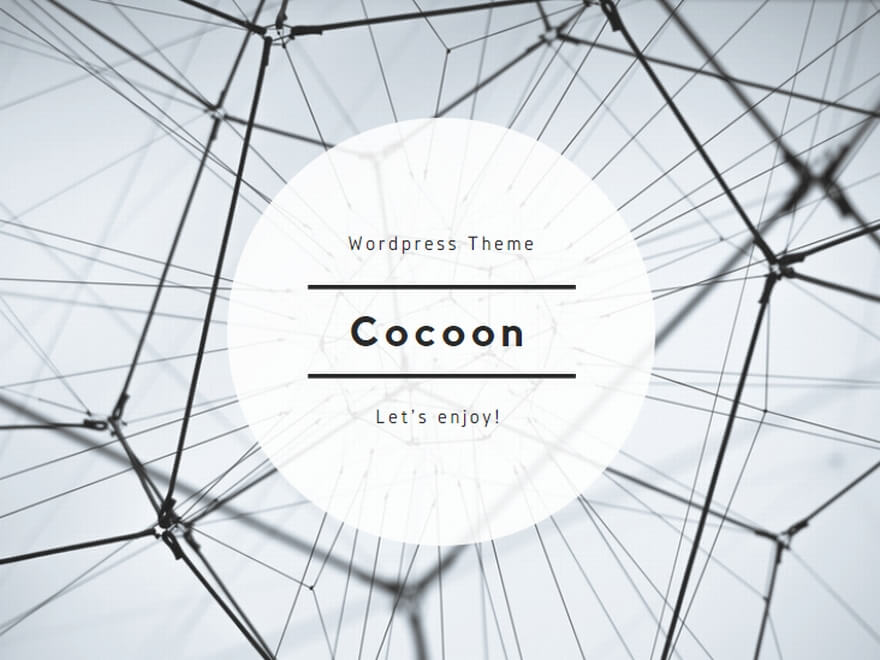

コメント